Bạn đã bao giờ gặp phải thông báo lỗi khó hiểu khi cố gắng chạy một chương trình cũ trên hệ điều hành Windows 11 mới nhất của mình chưa? May mắn thay, Windows có sẵn các cài đặt tương thích đặc biệt, giúp bạn vượt qua những rào cản này. Bài viết này sẽ hướng dẫn chi tiết về Chế độ Tương thích (Compatibility Mode) và cách sử dụng nó để giải quyết vấn đề phần mềm cũ không tương thích trên Windows 11.
Chế Độ Tương Thích (Compatibility Mode) Là Gì?
Các ứng dụng được thiết kế cho những phiên bản Windows cụ thể thường kiểm tra phiên bản hệ điều hành đang cài đặt. Trên các phiên bản Windows mới hơn như Windows 11, sự không khớp về phiên bản này có thể ngăn các chương trình cũ chạy đúng cách. Đây chính là lúc Chế độ Tương thích Windows 11 phát huy tác dụng, bởi không phải mọi chương trình đều có khả năng tương thích ngược về cả phần cứng và phần mềm.
 Các thiết bị công nghệ vẽ tay theo phong cách liền mạch, biểu thị sự đa dạng trong phần cứng và phần mềm.
Các thiết bị công nghệ vẽ tay theo phong cách liền mạch, biểu thị sự đa dạng trong phần cứng và phần mềm.
Về cơ bản, Chế độ Tương thích trong Windows hoạt động bằng cách “đánh lừa” một chương trình, khiến nó tin rằng đang chạy trên một phiên bản Windows cũ hơn. Điều này cho phép các phần mềm “legacy” (di sản) hoạt động bình thường trên Windows hiện đại, bất chấp những thay đổi về đường dẫn hệ thống, thư viện, hệ thống tập tin, giao diện lập trình ứng dụng (API) và nhiều yếu tố khác.
Ngoài ra, còn có một số tính năng tương thích bổ sung như chế độ màu giảm (reduced color mode), tắt tối ưu hóa toàn màn hình (disable full-screen optimizations) và sử dụng quản lý màu ICC cũ (legacy ICC color management). Chế độ này cũng kích hoạt một số đường dẫn thư mục đặc biệt không còn tồn tại kể từ Windows XP. Ví dụ, “Documents and Settings” đã trở thành “Users” trong Windows Vista, trong khi “Local Settings” và “Application Data” chuyển thành “AppData/Local” và “AppData/Roaming”.
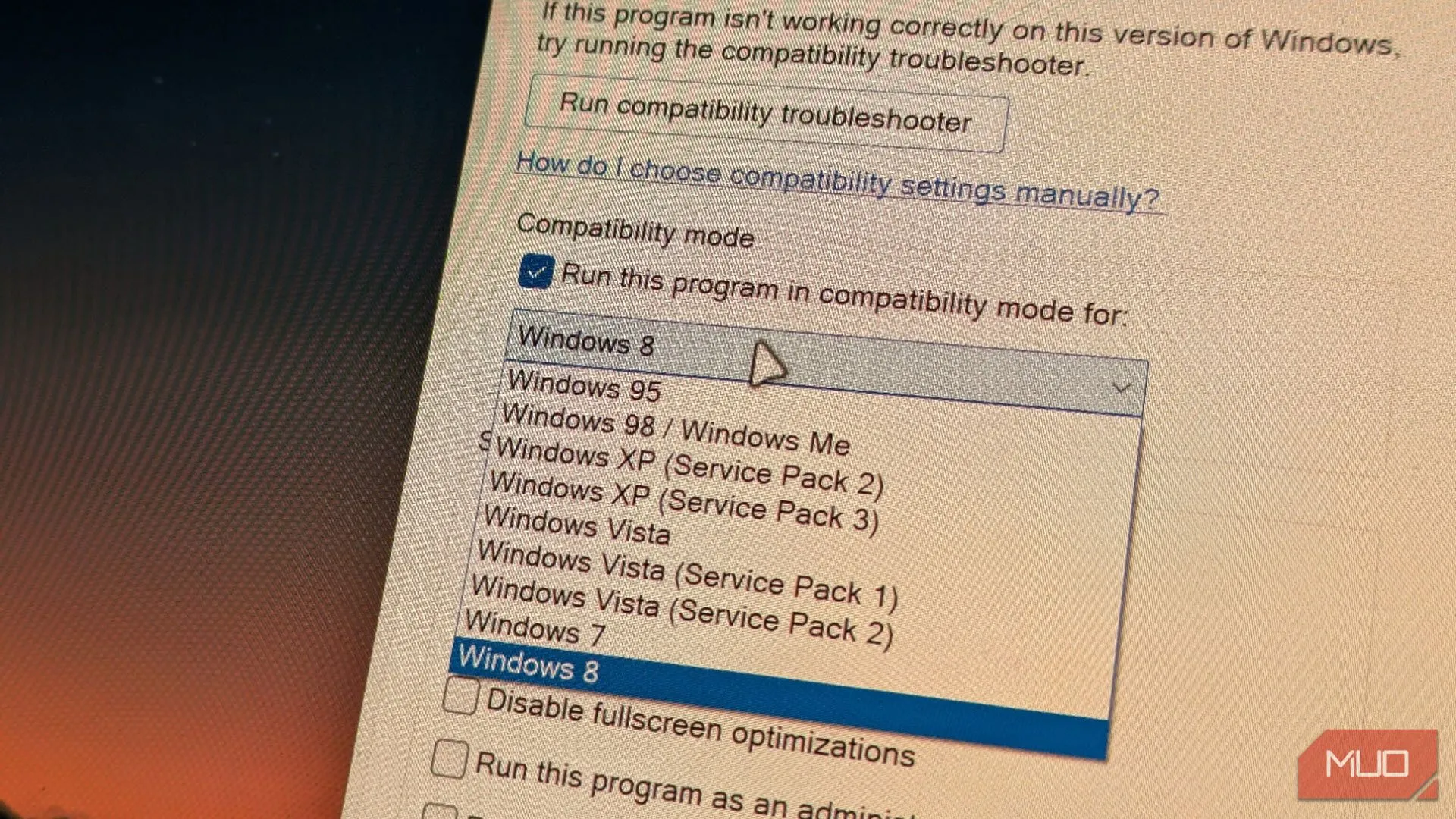 Menu thả xuống của Chế độ Tương thích trên Windows 11 với các tùy chọn phiên bản hệ điều hành.
Menu thả xuống của Chế độ Tương thích trên Windows 11 với các tùy chọn phiên bản hệ điều hành.
Bạn cần lưu ý rằng chế độ tương thích sẽ không khắc phục được các xung đột cơ bản về kiến trúc. Bạn không thể đơn giản chạy một trò chơi hoặc chương trình rất cũ từ thời Windows XP trên Windows 11 chỉ bằng cách thay đổi cài đặt tương thích. Vẫn còn rất nhiều API, yêu cầu phần cứng, trình điều khiển (driver) và các yếu tố khác đã thay đổi đáng kể khi Windows phát triển.
May mắn thay, sử dụng Trình khắc phục sự cố tương thích chương trình (Program Compatibility Troubleshooter) có thể giúp bạn xác định một vấn đề tương thích cụ thể mà bạn đang gặp phải. Đây là một công cụ hữu ích để tìm ra nguyên nhân và đề xuất giải pháp ban đầu.
Hướng Dẫn Từng Bước Sử Dụng Chế Độ Tương Thích Trên Windows 11
Để sử dụng các cài đặt tương thích trên Windows 11, bạn chỉ cần làm theo các bước đơn giản sau:
-
Bước 1: Mở Thuộc tính chương trình.
Tìm đến tệp thực thi (.exe) của chương trình bạn muốn chạy trong Chế độ Tương thích. Nhấp chuột phải vào tệp đó và chọn Properties (Thuộc tính). -
Bước 2: Truy cập tab Tương thích.
Trong cửa sổ Thuộc tính, chuyển sang tab Compatibility (Tương thích). -
Bước 3: Tận dụng Trình khắc phục sự cố tương thích.
Nếu bạn không chắc chắn nên sử dụng cài đặt tương thích nào, hãy nhấp vào nút Run compatibility troubleshooter (Chạy trình khắc phục sự cố tương thích chương trình). Windows sẽ tự động phát hiện và đề xuất các cài đặt tối ưu nhất cho chương trình đó. -
Bước 4: Tùy chỉnh cài đặt tương thích thủ công.
Ngoài ra, bạn có thể tự chọn phiên bản hệ điều hành mà bạn muốn chương trình chạy giả lập trong phần Compatibility mode (Chế độ tương thích). Sau đó, điều chỉnh các tùy chọn tương thích khác bên dưới (như chế độ màu, độ phân giải) theo yêu cầu.
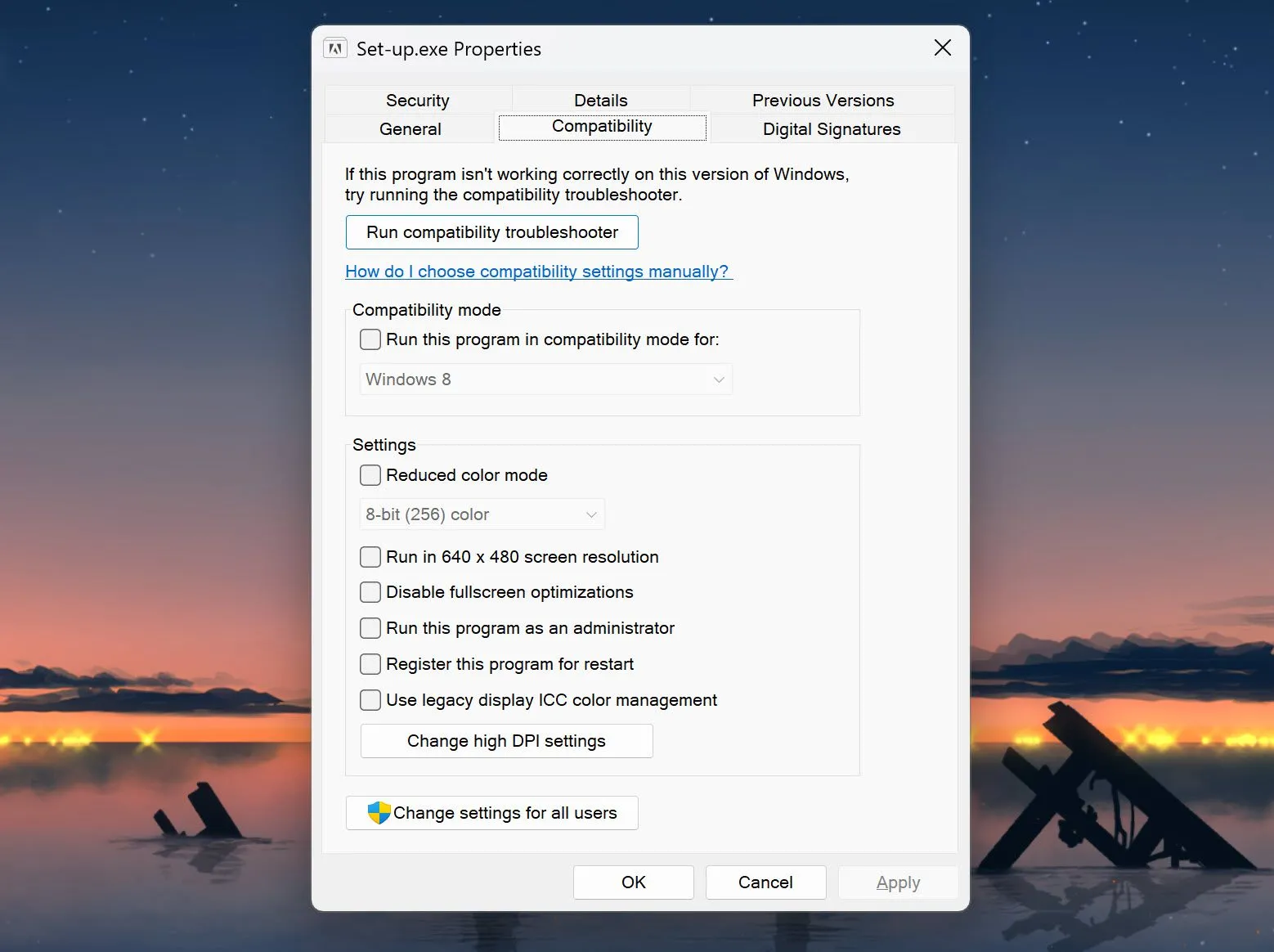 Cửa sổ cài đặt Chế độ Tương thích trên Windows 11 hiển thị các tùy chọn cấu hình nâng cao.
Cửa sổ cài đặt Chế độ Tương thích trên Windows 11 hiển thị các tùy chọn cấu hình nâng cao.
Chế độ Tương thích là một công cụ mạnh mẽ giúp bạn hồi sinh một số chương trình cũ trên các phiên bản Windows hiện đại. Tuy nhiên, tùy thuộc vào phần mềm bạn đang cố gắng chạy, vẫn có thể có những xung đột không thể giải quyết bằng cách này, yêu cầu trình điều khiển (driver) hoặc các chương trình của bên thứ ba để khắc phục. Hãy thử áp dụng các bước trên và chia sẻ trải nghiệm của bạn trong phần bình luận bên dưới nhé!